Atribut je archivován. Zobrazení a úpravy atributů. Zařízení pro zadávání textu
Umožňuje zobrazit, nastavit nebo vymazat atributy souborů nebo adresářů, například Pouze pro čtení, Archivováno, Systém a Skryté. Příkaz proveden bez parametrů příbor vytiskne atributy všech souborů v aktuálním adresáři.
Syntax
příbor [{+ r|-r}] [{+ a|-A}] [{+ s|-s}] [{+ h|-h}] [[disk: ][způsob] Název souboru] [/ s[/ d]]
Možnosti
+ r Nastaví atribut jen pro čtení. -r Odebrat atribut jen pro čtení. + a Nastavení atributu „Archivovat“. -a Odebrání atributu „Archiv“. + s Nastavte atribut na „Systém“. -s Odebrání atributu "Systém". + h Nastavte atribut "Skrytý". -h Odstraňte atribut "Skrytý". [ disk: ][způsob] Název souboru Určuje umístění a název adresáře, souboru nebo sady souborů, jejichž atributy chcete zobrazit nebo změnit. Pro zpracování skupiny souborů jsou v parametru povoleny zástupné znaky (? And *). Název souboru... / s Spustit příkaz příbor a všechny parametry příkazový řádek pro odpovídající soubory v aktuálním adresáři a všech jeho podadresářích. / d Spustit příkaz příbor a všechny možnosti příkazového řádku pro adresáře. /? Zobrazí nápovědu na příkazovém řádku.Poznámky
- Práce se skupinami souborů
Pomocí zástupných znaků (? And *) v parametru můžete zobrazit nebo změnit atributy skupiny souborů. Název souboru... Chcete -li změnit atributy systémových nebo skrytých souborů, musíte nejprve vymazat odpovídající atributy.
- Použití atributu archivu
Atribut „Archiv“ (tj. Parametr + a) se používá k označení souborů změněných od posledního Rezervní kopie... Tento atribut je použit v příkazu xcopy... Další informace o atributu Archiv a příkazu xcopy klikněte na odkaz xcopy.
- Příkaz příbor s různými parametry je k dispozici v konzole pro zotavení.
Příklady
Chcete -li zobrazit atributy souboru News86 umístěného v aktuálním adresáři, zadejte následující příkaz:
Chcete-li přiřadit atributu Jen pro čtení k souboru Report.txt, zadejte následující příkaz:
attrib + r report.txt
Chcete-li odebrat atribut jen pro čtení ze souborů v adresáři \ Public \ Jones na jednotce B a všech jeho podadresářích, zadejte následující příkaz:
attrib -r b: \ public \ jones \ *. * / s
Předpokládejme, že chcete dát kolegovi jednotku, která obsahuje soubory z aktuálního adresáře na jednotce A, s výjimkou souborů s příponou .bak. Protože chcete kopírovat soubory se sadou atributů „Archiv“, příkaz xcopy, musíte tento atribut nastavit pro kopírování všech souborů. Nejprve nastavte atribut Archivovat pro všechny soubory na jednotce A a poté tento atribut vymažte pro soubory .bak. Zadejte například následující příkaz:
attrib + a a: *. *attrib -a a: *. bak
Chcete -li nyní kopírovat soubory z jednotky A na jednotku B, použijte příkaz xcopy... Spuštěno s parametrem / a příkaz xcopy bude kopírovat pouze soubory se sadou atributů „Archiv“. Zadejte například následující příkaz:
Pokud chcete atribut odebrat Archiv ze zkopírovaných souborů použijte příkaz xcopy s parametrem / m namísto / a... Zadejte například následující příkaz:
V případě dotazů, diskusí, komentářů, návrhů atd. Můžete využít sekci fóra na tomto webu (je nutná registrace).
· Soubor- nejmenší jednotka úložiště informací obsahující posloupnost bajtů s jedinečným názvem.
Každý soubor má adresu, jméno a příponu názvu. Příklad: C: \ My Documents \ Report.doc. Rozšíření označují typ uložených informací.
· Úplný název souboru
Název souboru je řetězec znaků, který jednoznačně identifikuje soubor v určitém oboru názvů systému souborů (FS), který se obvykle nazývá adresář, adresář nebo složka.
Název souboru je součástí plně kvalifikovaného názvu souboru, známého také jako úplná nebo absolutní cesta k souboru.
Úplné nebo absolutní, je název souboru obsahujícího všechny adresáře až do kořenového adresáře systému souborů.
Úplný název může obsahovat následující součásti:
o protokol nebo způsob přístupu (http, ftp, soubor atd.);
o název nebo adresa počítače, hostitele (wikipedia.org, 207.142.131.206, \\ MYCOMPUTER, SYS: atd.);
o úložné zařízení, disk (C:, /, SYSLIB atd.);
o cesta k adresáři ( / usr / bin, \ TEMP atd.);
o skutečný název souboru, který může obsahovat jeho příponu (.txt, .exe, .COM atd.)
· Vlastnosti souboru
V závislosti na systému souborů může mít soubor jinou sadu vlastností.
Vlastnosti souboru jsou informace o souboru, jako jsou jména autorů, tagy nebo datum poslední úpravy souboru.
Vlastnosti usnadňují vyhledávání a organizaci souborů. Například soubor lze najít podle jedné z jeho vlastností. Knihovny lze navíc použít k uspořádání souborů podle vlastností. Pokud například chcete při procházení knihovny Dokumenty zobrazit nedávno upravené soubory, můžete soubory uspořádat podle vlastnosti Změněno.
Poznámky:
o Vlastnosti některých typů souborů nelze přidat ani změnit. Nemůžete například přidat vlastnosti pro soubory TXT nebo RTF.
o Vlastnosti dostupné pro soubor závisí na typu souboru. Můžete například použít hodnocení pro soubor písně, ale nemůžete použít hodnocení pro dokument aplikace Word.
o Některé vlastnosti souboru nelze změnit.
· Atributy souboru
Některé souborové systémy poskytují atributy (obvykle binární hodnota ano / ne kódovaná jako jeden bit). Atributy v praxi neovlivňují schopnost přístupu k souborům; k tomu v některých souborových systémech existují přístupová práva.
Řada vlastností souboru uloženého na disku je kódována takzvanými atributy. Atributy souboru nejsou zapsány do samotného souboru, ale do informační části adresáře, ve kterém je soubor uložen. Pro ukládání atributů je přidělen jeden bajt, jeden v určitém bitu, který znamená přítomnost vlastnosti, a nula znamená její nepřítomnost.
Zásady a prostředky dlouhodobého uchovávání informací.
VCU je určen pro dlouhodobé ukládání informací. Patří sem diskety, pásky, laserové optické disky, pevné disky.
Opravená skladovací zařízení v KB:
Paměť stroje (hlavní a externí). Externí paměť slouží k dlouhodobému ukládání informací - disků.
Magnetická média - magnetické pásky (dříve byly velmi oblíbené);
Optické disky CD. První CD byla pouze pro čtení. V posledních letech byly vytvořeny disky, na které může uživatel zaznamenávat informace.
Databáze;
Mikrofilmy, mikrokarty - systémy pro ukládání informací - informace o nich se zadávají pomocí speciálních zařízení. Toto je mikroskopie dokumentů. Hlavní charakteristika malá velikost a minimální doba hledání a velmi velké velikosti paměti.
Vstupní zařízení PC.
Vstupní zařízení- zařízení pro zadávání (zadávání) dat do počítače během jeho provozu.
Zařízení pro zadávání grafických informací
§ Video a webová kamera
§ Digitální fotoaparát
§ Mikrofon
§ Digitální hlasový záznamník
Vstupní zařízení textové informace
§ Klávesnice
Polohovací (ukazovací) zařízení
S relativní indikací polohy (výtlaku)
§ Joystick
S možností specifikovat absolutní pozice
§ Lehké pero
§ Klávesnice
§ Dotyková obrazovka
Herní vstupní zařízení
§ Joystick
§ Páka pro letové simulátory (volant, ovládací páčka letadla)
Klávesnice- zařízení pro ruční zadávání informací do počítače. Standard počítačová klávesnice Také se nazývá PC / AT klávesnice nebo AT klávesnice, má 101 nebo 102 kláves (standard je 104).
Klávesnice: 1) prefabrikovaná 2) jednodílná;
Způsoby připojení: 1) zapojuje se do PS / 2 2) USB
Myš- vstupní zařízení.
Myš: 1. Mechanické 2. Optický 3. Laser
Způsoby připojení: 1. PS / 2 2. USB
Rolování - kolečko myši. Touch POD je reverzní myš.
Tlačítko myši: 1) hlavní 2) pomocné
Skener Je zařízení pro zadávání grafických informací do počítače přímo z papírového dokumentu. Rozlišení skenerů se pohybuje od 75 do 1600 dpi.
43. Zařízení pro výstup informací z PC
Výstupní zařízení jsou zařízení, která překládají informace ze strojového jazyka do forem čitelných pro člověka.
Mezi výstupní zařízení patří:
1. Monitor(displej) - univerzální zařízení pro vizuální zobrazení všech typů informací . Rozlišujte mezi alfanumerickými a grafickými monitory, jakož i monochromatickými monitory a barevnými monitory-LCD s aktivní a pasivní maticí. Existuje:
1) monitory založené na katodové trubici (CRT).
2) monitory z tekutých krystalů (LCD) na bázi tekutých krystalů. Tekuté krystaly jsou zvláštním stavem některých organických látek, ve kterých mají tekutost a schopnost vytvářet prostorové struktury podobné krystalickým. Tekuté krystaly mohou při působení elektrického napětí měnit svou strukturu a světelně-optické vlastnosti.
2. tiskárna- zařízení pro výstup informací ve formě tištěných kopií textu nebo grafiky. Existuje:
ü Laserová tiskárna - tisk se vytváří vlivem xerografie.
ü Jetová tiskárna - tisk je tvořen mikro kapkami speciálního inkoustu.
ü Maticová tiskárna - tvoří nápisy s několika jehlami umístěnými v hlavě tiskárny. Papír je zatažen válečkem a inkoustová páska je umístěna mezi papírem a hlavou tiskárny.
3. Reproduktory a sluchátka- zařízení pro výstup zvukových informací.
44. PC video systém
Počítačový video systém - agregát tři komponenta: monitor, video adaptér a ovladače video systému. Videosystém PC se skládá z monitoru (displeje) a jeho adaptéru. Video adaptér ovládá monitor a je speciální rozšiřující kartou, která se zapojuje do konektoru na základní deska. Video adaptér může pracovat v textovém nebo grafickém režimu. V textovém režimu obrázek se skládá pouze z alfanumerických znaků, zatímco adaptér je dostatečně malý, aby fungoval paměť s náhodným přístupem a obrazový výstup je velmi rychlý. V grafickém režimu obrázek se skládá z bodů - pixelů. Určuje počet bodů, které tvoří obraz na obrazovce, vodorovně a svisle řešení ... Další důležitý charakteristický video systém je počet reprodukovatelných barev ... Grafický adaptér zpravidla podporuje několik režimů videa, které pro ukládání obrázku vyžadují různé množství paměti s náhodným přístupem (video paměť). Čím vyšší je rozlišení a počet barev, tím více je zapotřebí videopaměti. Existuje několik typů video adaptérů, které se liší svými funkčními charakteristikami: CGA (barevný grafický adaptér), EGA (vylepšený grafický adaptér), VGA (video grafické pole), SVGA (super VGA).
45. Kanály a technologie drátové komunikace v počítačových sítích.
Kabelové komunikační linky mají poměrně složitou strukturu. Kabel se skládá z vodičů uzavřených v několika vrstvách izolace. Využití počítačových sítí tři druhy kabelů .
1. Kroucený pár - komunikační kabel, který je kroucená dvojice měděné dráty (nebo více párů vodičů) uzavřené ve stíněném plášti. Páry vodičů jsou zkrouceny, aby se snížilo rušení. Kabel kroucené dvoulinky je dostatečně odolný proti rušení. Existuje dva typy tohoto kabelu :
ü nestíněný kroucený pár UTP
ü stíněný kroucený pár STP.
Tento kabel se vyznačuje snadnou instalací. Tento kabel je nejlevnějším a nejrozšířenějším typem komunikace, který je široce používán v nejběžnějších lokálních sítích s ethernetovou architekturou, postavených v hvězdicové topologii. Kabel se připojuje k síťová zařízení pomocí konektoru RJ45.
Kabel slouží k přenosu dat rychlostí 10 Mb / s a 100 Mb / s. Twisted pair se obvykle používá pro komunikaci na vzdálenost ne více než několik set metrů. NA nevýhody
Kroucenou dvojlinku lze přičíst možnosti jednoduchého neoprávněného připojení k síti.
2. Koaxiál je kabel s měděným středovým vodičem obklopeným vrstvou izolačního materiálu za účelem oddělení středního vodiče od vnějšího vodivého stínění (vrstva z pletené mědi nebo hliníkové fólie). Vnější vodivé stínění kabelu je pokryto izolací.
Existuje dva typy koaxiálních kabelů :
ü tenký koaxiální kabel o průměru 5 mm
ü silný koaxiální kabel o průměru 10 mm.
Náklady na koaxiální kabel jsou vyšší než u krouceného páru a instalace sítě je obtížnější než kroucený pár. Koaxiální kabel se používá například v lokálních sítích s ethernetovou architekturou postavených podle topologie typu „sdílená sběrnice“. Koaxiální kabel je odolnější vůči rušení než kroucený pár a snižuje vlastní záření. Šířka pásma je 50-100 Mbps. Povolená délka komunikační linky je několik kilometrů. Neautorizované připojení na koaxiální kabel je obtížnější než kroucená dvojlinka.
3. Optický (optický) kabel - tohle je optické vlákno na silikonové nebo plastové základně, uzavřené v materiálu s nízkým indexem lomu světla, který je pokryt vnější skořápkou. Existuje 2 druhy optických kabelů : (mod je 1 vlákno)
ü Single-mode
ü Multimode
Optická vlákna se používají hlavně jako přenosové médium v telekomunikačních sítích s optickými vlákny různých úrovní: od mezikontinentálních dálnic po domácí počítačové sítě. Použití optických vláken pro komunikační linky je dáno skutečností, že optické vlákno poskytuje vysokou bezpečnost proti neoprávněnému přístupu, nízký útlum signálu při přenosu informací na velké vzdálenosti a schopnost pracovat při extrémně vysokých přenosových rychlostech. Do roku 2006 bylo dosaženo modulační rychlosti 111 GHz, zatímco rychlosti 10 a 40 Gbit / s se již staly standardními přenosovými rychlostmi pro jeden kanál optických vláken.
46. Kanály a technologie bezdrátová komunikace v počítačových sítích.
Rádiové kanály pro pozemní (radioreléové a mobilní) a satelitní komunikace jsou vytvářeny pomocí vysílače a přijímače rádiových vln a odkazují na technologii bezdrátového přenosu dat.
1. Rádiové reléové komunikační kanály.
Radioreléové komunikační kanály se skládají ze sekvence stanic, které jsou opakovače. Komunikace probíhá v přímé viditelnosti, vzdálenost mezi sousedními stanicemi je až 50 km. Digitální mikrovlnné komunikační linky se používají jako regionální a místní komunikační systémy a systémy pro přenos dat, jakož i pro komunikaci mezi základnovými stanicemi mobilní komunikace.
2. Satelitní kanály sdělení.
Satelitní systémy používají mikrovlnné frekvenční antény pro příjem rádiových signálů z pozemních stanic a předávají tyto signály zpět pozemním stanicím. Využití satelitních sítí tři hlavní typy satelitů které jsou na geostacionárních drahách, středních nebo nízkých oběžných drahách. Satelity jsou obvykle vypouštěny ve skupinách. Od sebe vzdálené mohou poskytnout pokrytí téměř celého povrchu Země. Je účelnější využívat satelitní komunikaci k uspořádání komunikačního kanálu mezi stanicemi umístěnými na velmi velkých vzdálenostech a možností obsluhy předplatitelů v nejnepřístupnějších bodech. Propustnost je vysoká - několik desítek Mbps.
3. Buněčné komunikační kanály.
Mobilní rádiové kanály jsou postaveny na stejných principech jako mobilní telefonní sítě. Mobilní komunikace je bezdrátový telekomunikační systém skládající se ze sítě pozemních základnových přijímacích stanic a mobilního přepínače (nebo přepínacího centra) mobilní komunikace).
Základnové stanice jsou připojeny k ústředně, která zajišťuje komunikaci, a to jak mezi základnovými stanicemi, tak s jinými telefonními sítěmi a s globálním internetem. Pokud jde o funkce, přepínací centrum je podobné konvenční ústředně drátové komunikace.
LMDS (Local Multipoint Distribution System) je standard mobilní sítě bezdrátový přenos informací pro pevné předplatitele. Systém je postaven na buněčné bázi, jedna základní stanice vám umožňuje pokrýt oblast o poloměru několika kilometrů (až 10 km) a připojit několik tisíc předplatitelů. Samotné BS jsou navzájem propojeny vysokorychlostními pozemními komunikačními kanály nebo rádiovými kanály. Rychlost přenosu dat až 45 Mbps.
4. Rádiové komunikační kanály.
Rádiové kanály WiMAX (Worldwide Interoperability for Microwave Access) jsou podobné Wi-Fi. WiMAX, na rozdíl od tradičních technologií rádiového přístupu, pracuje také na odraženém signálu, mimo dohled základny. Odborníci tomu věří mobilní sítě WiMAX nabízí uživatelům mnohem více vzrušujících vyhlídek než pevný WiMAX pro firemní zákazníky. Informace lze přenášet na vzdálenosti až 50 km rychlostí až 70 Mbit / s.
Rádiové kanály MMDS (Vícekanálový vícebodový distribuční systém). Tyto systémy jsou schopné obsluhovat oblast v okruhu 50–60 km, přičemž přímá viditelnost vysílače operátora je volitelná. Průměrná garantovaná rychlost přenosu dat je 500 Kbps - 1 Mbps, ale na kanál lze poskytnout až 56 Mbps.
Rozhlasové kanály pro místní sítě ... Technologie představuje bezdrátový standard pro místní sítě Wi-Fi ... Wi-Fi poskytuje připojení ve dvou režimech: point-to-point (pro připojení dvou počítačů) a infrastrukturní připojení (pro připojení několika počítačů k jednomu přístupovému bodu). Rychlost přenosu dat až 11 Mb / s pro připojení typu point-to-point a až 54 Mb / s pro připojení infrastruktury.
Rádiové kanály Bluetooth je technologie pro přenos dat na krátké vzdálenosti (ne více než 10 m) a lze ji použít k vytváření domácích sítí. Rychlost přenosu dat nepřesahuje 1 Mbps.
47. Jaký je rozdíl mezi komunikační sítí a informační sítí.
Komunikační síť - systém skládající se z objektů, které vykonávají funkce generování, transformace, ukládání a spotřeby produktu, nazývané body (uzly) sítě, a přenosových linek (spojení, komunikace, spojení), které přenášejí produkt mezi body.
Charakteristický rys komunikační sítě- velké vzdálenosti mezi body ve srovnání s geometrickými rozměry oblastí prostoru zabíraných body. Informace, energie, hmota se mohou jevit jako produkt, a podle toho se rozlišují skupiny informací, energie a materiální sítě. Ve skupinách sítí je možné rozdělení do podskupin. Mezi materiálními sítěmi lze tedy rozlišit sítě dopravy, zásobování vodou, průmyslové atd. Ve funkčním návrhu sítí jsou řešeny úkoly syntetizace topologie, distribuce produktu mezi uzly sítě a v návrhu provádí se návrh, umístění bodů v prostoru a navazování spojení.
Účel komunikačních sítí je přenos dat s minimálním množstvím chyb a zkreslení. Informační síť může být vybudována na základě komunikační sítě, například na základě ethernetových sítí (paketová technologie pro přenos dat, zejména místní počítačové sítě), zpravidla se budují sítě TCP / IP, které zase tvoří globální internet. Příklady komunikačních sítí jsou:
§ počítačové sítě,
§ telefonní sítě,
§ mobilní sítě,
§ sítě kabelové televize.
Informační síť - komunikační síť, ve které jsou informace produktem generování, zpracování, ukládání a používání.
Informační síť se skládá z:
Předplatitelské a administrativní systémy;
Komunikační síť, která je spojuje.
V závislosti na vzdálenosti mezi předplatitelskými systémy informační sítě jsou rozděleny na globální, územní a místní. Rozlišujte mezi univerzálními a specializovanými informačními sítěmi.
48. Jak jsou sítě rozděleny na územním základě?
V závislosti na vzdálenosti mezi spojovanými uzly se rozlišuje mezi počítačové sítě:
1. územní - pokrývající významnou geografickou oblast; mezi územními sítěmi lze rozlišovat regionální a globální sítě, které mají regionální nebo globální měřítko; regionálním sítím se někdy říká sítě MAN (Metropolitan Area Network) a obecný anglický název pro teritoriální sítě je WAN (Wide Area Network);
2. místní (LAN) - pokrývající omezenou oblast (obvykle ve vzdálenosti stanic ne více než několik desítek nebo stovek metrů od sebe, méně často o 1 ... 2 km); Local Area Network znamená LAN (Local Area Network); Typickým příkladem LAN je podnikové sítě (podnikové měřítko) - soubor propojených sítí LAN pokrývajících území, na kterém se nachází jeden podnik nebo instituce, v jedné nebo více těsně umístěných budovách.
3. Zvýrazněte svého druhu globální internet (Informační služba World Wide Web (WWW) v ní implementovaná je přeložena do ruštiny jako Celosvětový web); je to síť sítí s vlastní technologií. Na internetu existuje koncept intranety(Intranet). Intranet - na rozdíl od internetu se jedná o vnitřní soukromou síť organizace. Intranet je obvykle miniaturní internet, který je založen na používání IP k výměně a sdílení některých informací v rámci organizace. Mohou to být seznamy zaměstnanců, seznamy telefonních čísel partnerů a zákazníků.
49. Co je to informační systém?
INFORMAČNÍ SYSTÉMY - systémy pro ukládání, zpracování, transformaci, přenos, aktualizaci informací pomocí počítače a dalšího vybavení. Je nutné pochopit rozdíl mezi počítači a informačními systémy. Počítače vybavené specializovanými pomocí softwaru, jsou technickou základnou a nástrojem informačních systémů. Informační systém je nemyslitelný bez interakce personálu s počítači a telekomunikací.
PROTI široký smysl informační systém je kombinací technické, softwarové a organizační podpory a také personálu, jejichž cílem je poskytnout správným lidem včas správné informace.
Také v poměrně širokém smyslu interpretuje koncept informačního systému Federální zákon Ruské federace ze dne 27. července 2006 č. 149-FZ "O informacích, informačních technologiích a ochraně informací": " Informační systém- soubor informací obsažených v databázích a zajišťující jejich zpracování informační technologie a technické prostředky “.
PROTI úzký smysl informační systém se nazývá pouze podmnožinou komponent IS, včetně databází, DBMS a specializovaných aplikačních programů. IS v užším slova smyslu je považován za softwarový a hardwarový systém určený k automatizaci účelných činností koncových uživatelů, který v souladu s logikou zpracování, která je v něm obsažena, poskytuje schopnost přijímat, upravovat a ukládat informace.
Správa souborů
Přístup odkazuje na soubor, aby do něj bylo možné číst nebo zapisovat informace. Systém souborů podporuje dva typy přístupu k souborům:
Ø metoda sekvenčního přístupu;
Ø metoda přímého (přímého) přístupu.
Se sekvenčním přístupem se čtou záznamy ze souboru za sebou, přesně v pořadí podle jejich umístění v souboru. Proto, aby bylo možné odkazovat (přistupovat) ke konkrétnímu záznamu, je nutné přečíst si všechny předchozí. Na přímý přístup poskytuje přímý přístup k záznamu podle jeho čísla v souboru. Mechanismus přístupu k souboru a jeho záznamům během programování má také dvě možnosti:
Přístup k souboru pomocí speciální tabulky - správce
souborový blok;
· Přístup k souboru podle identifikátoru.
Řídicí blok soubor (FCB - File Control Block) obsahuje následující informace:
· Číslo (písmeno) jednotky, kde je nainstalován disk se souborem;
· Název souboru a jeho přípona;
· Aktuální číslo bloku v souboru;
· Délka záznamu v bajtech;
· Velikost souboru v bajtech;
· Datum poslední úpravy souboru;
· Relativní číslo záznamu (aktuální číslo);
· Číslo záznamu atd.
Některé z výše uvedených parametrů vyžadují další vysvětlení. Soubor se skládá z bloků, z nichž každý obsahuje 128 záznamů. Relativní číslo záznamu je pořadové číslo záznamu v bloku. Při postupném přístupu k záznamům v souboru se používá aktuální číslo bloku a relativní číslo záznamu. Číslo záznamu je parametr, který kombinuje číslo bloku a relativní číslo záznamu v bloku; používá se při náhodném přístupu k záznamům souboru. Důležitý parametr- délka záznamu (přesněji délka logického, zjevného záznamu, který se může lišit od délky fyzického záznamu kvůli přítomnosti různých prvků služby ve struktuře záznamu a souboru). Délka záznamu se používá k určení počtu bytů odeslaných při výměně informací s RAM a při určování polohy záznamu v rámci bloku. FCB umožňuje přístup pouze k souborům v aktuálním adresáři. Identifikátor souboru je řetězec ASCIIZ, který identifikuje soubor. Řetězec ASCIIZ- (ASCII-Zero) obsahuje následující informace:
· Číslo (logický název) jednotky a cesta k souboru (je -li to nutné);
· Název souboru a jeho přípona;
· Nulový byte (nulový byte).
Atributy souboru
Atribut je znak, který klasifikuje soubor, který určuje, jak je používán, přístupová práva k němu atd. DOS umožňuje v atributu zadat následující prvky:
R (pouze pro čtení) - soubor je jen pro čtení a nelze jej ani odstranit ani změnit. Při pokusu o aktualizaci nebo zničení takového souboru systémovými prostředky (pomocí programů DOS) se zobrazí chybová zpráva. Atribut je nastaven tak, aby chránil před náhodnou úpravou nebo zničením;
H (skrytý) - skrytý soubor... Ignorováno mnoha příkazy DOS. Při skenování adresáře pomocí příkazu DIR se informace o skrytém souboru obvykle nezobrazí;
(System) je systémový soubor. Systémové soubory jsou určeny pro provoz operačního systému nebo pro provoz externích počítačových zařízení;
A (Archiv) - dosud archivovaný soubor. Tento atribut vám umožňuje určit, zda byl soubor zálohován (vytvoření záložní kopie ve speciálním formátu). Atribut A je přiřazen každému nově vytvořenému souboru a je zahozen (zničen) při zálohování souboru.
Libovolný z uvedených atributů nebo žádný z nich nelze přiřadit k souboru současně.
Skupina atributů souboru může podmíněně obsahovat heslo, které poskytuje řízení přístupu k souborům.
Pojem „soubor“ zahrnuje nejen jím uložená data a jméno, ale také atributy. Atributy jsou informace popisující vlastnosti souboru.
Příklady možných atributů souboru:
typ souboru (běžný soubor, adresář, speciální soubor atd.);
vlastník souboru;
tvůrce souborů;
heslo pro přístup k souboru;
informace o povolených operacích přístupu k souborům;
časy vytvoření, poslední přístup a poslední úpravy;
aktuální velikost souboru;
maximální velikost souboru;
znamení jen pro čtení;
podepsat "skrytý soubor";
podepsat "systémový soubor";
podepsat "archivní soubor";
znak "binární / symbolický";
znak „dočasný“ (po skončení procesu smažte).
Sada atributů souboru je určena specifiky systému souborů: v souborových systémech různých typů lze k charakterizaci souborů použít různé sady atributů. V operačním systému pro jednoho uživatele bude sada atributů postrádat vlastnosti související s uživatelem a zabezpečením, jako je vlastník souboru, tvůrce souboru, heslo pro přístup k souboru a informace o povoleném přístupu k souboru.
Uživatel má přístup k atributům pomocí nástrojů, které k tomuto účelu poskytuje souborový systém. Obvykle je povoleno číst hodnoty jakýchkoli atributů, ale pouze měnit některé z nich. Uživatel může například změnit oprávnění k souboru (za předpokladu, že má potřebná oprávnění), ale nesmí měnit datum vytvoření ani aktuální velikost souboru.
Hodnoty atributů souborů mohou být přímo obsaženy v adresářích, jak se to děje v systému souborů MS-DOS (obr. 5.4, A). Obrázek ukazuje strukturu 32bitové položky adresáře obsahující jednoduchý symbolický název a atributy souboru. Zde písmena označují binární atributy souboru: R - pouze pro čtení, A - archivováno, H - skryto, S - systém, M - označení svazku, D - adresář.
Rýže. 5. 4. Struktura adresáře:
a - Struktura záznamu adresáře MS-DOS (32 bajtů); b - struktura
Položky adresáře OS UNIX
Další možností je umístit atributy do speciálních tabulek, kdy katalogy obsahují pouze odkazy na tyto tabulky. Tento přístup je implementován například v systému souborů ufs operačního systému UNIX. V tomto systému souborů je struktura adresářů velmi jednoduchá. Záznam o každém souboru obsahuje krátký symbolický název souboru a ukazatel na souborový uzel, jak se nazývá tabulka ufs, ve kterém jsou soustředěny hodnoty atributů souborů (obr. 5.4, b). V obou případech adresáře poskytují propojení mezi názvy souborů a skutečnými soubory. Přístup k oddělení názvu souboru od jeho atributů však činí systém flexibilnějším. Například soubor lze snadno zahrnout do několika adresářů najednou. Položky pro tento soubor v různých adresářích mohou obsahovat různá jednoduchá jména, ale pole odkazu bude obsahovat stejné číslo uzlu.
Správa souborů.
Správa souborů v systému Windows XP se provádí pomocí programu Explorer nebo složky Tento počítač a je omezena na provádění následujících operací:
- kopírování, přesouvání a mazání souborů (v tomto kurzu není zahrnuto);
- nastavení standardních atributů;
- nastavení dalších atributů;
- přidělení oprávnění.
Všechny tyto operace jsou k dispozici prostřednictvím položky Vlastnosti kontextová nabídka požadovaná pro soubor, složku nebo jejich libovolnou kombinaci. V závislosti na objektu, na kterém bylo stisknuto pravé tlačítko myši, bude okno vlastností obsahovat jiný počet záložek.
Klikněte klikněte pravým tlačítkem myši myš na prázdném místě pracovní oblast volání windows průzkumníka kontextová nabídka pro nadřazený objekt. Kliknutím na prázdné místo ve složce se tedy vyvolá kontextová nabídka dané složky a kliknutím na prázdné místo při prohlížení obsahu kořenové složky disku se vyvolá kontextová nabídka disku.
Nastavení standardních atributů souborů a složek.
Standardní atributy souborů a složek jsou zastaralé, primitivní prostředky pro řízení přístupu k souborům a složkám. Windows XP a další moderní operační systémy mají mnohem flexibilnější a pohodlnější mechanismy pro správu souborů.
Standardní atributy souborů a složek se nastavují na kartě Obecné v okně vlastností. Vzhled této záložky pro soubory a složky je do značné míry identický:
Vlastnosti složky
Vlastnosti souboru

Na kartě Obecné můžete zjistit:
- skutečná a obsazená velikost souboru nebo složky na disku;
- počet souborů a podsložek (pro složku);
- datum a čas vytvoření, datum a čas poslední úpravy a otevření (pro soubor).
Zaškrtávací políčka na této kartě navíc nastavují dva standardní atributy jen pro čtení a skryté. Obecně platí, že Windows XP, jako každý jiný operační systém Microsoft, podporuje čtyři standardní atributy pro soubory a složky umístěné v souborových systémech FAT, FAT32 a NTFS.
Atribut | Popis |
Archiv | Udává, že soubor byl od poslední archivace nebo zálohování změněn. Tento atribut nastavuje většina programů při vytváření a úpravách souboru. Tento atribut je vymazán archivačními programy a zálohovacími nástroji. Pomáhá archivátorům a nástrojům pro zálohování detekovat upravené soubory. |
Pouze pro čtení | Označuje, že soubor nelze upravit. Nastavení tohoto atributu nemůže sloužit k omezení přístupu k souboru nebo složce, ale má zabránit náhodnému přepsání nebo odstranění objektu. Většina programů při pokusu o zápis dat do takového souboru nebo při pokusu o jeho odstranění položí uživateli doplňující otázku, zda opravdu chce soubor nebo složku smazat. |
Označuje, že soubor nebo složka se při zobrazení nezobrazuje na obrazovce. Navržen tak, aby před uživatelem skrýval důležité systémové soubory. Většina souborových programů, včetně Průzkumníka souborů, má možnost tento atribut obejít. |
|
Systematické | Označuje, že soubor nebo složka je systémová. Ve Windows 2000 se používá pouze pro zpětná kompatibilita s MS-DOS, Windows 3.xa Windows 9x. Tento atribut označuje soubory používané pro Zavádění systému Windows 2000, v kořenovém adresáři systému a spouštěcích disků. Nelze změnit pomocí grafiky Nástroje Windows 2000, ale lze jej změnit pomocí příkazového řádku nebo programů třetích stran. |

Ke změně atributů souborů a složek dojde po kliknutí na OK nebo Použít. Pokud jste změnili atributy pro složku, Windows XP vás požádá o vyjasnění, zda je třeba změnit atributy pro podsložky nebo soubory.
Proces změny atributů je obvykle poměrně rychlý, i když může operace trvat několik tisíc souborů a složek.
Změna standardních atributů z příkazového řádku.
Chcete -li změnit standardní atributy souborů a složek z příkazového řádku, použijte příkaz příbor
attrib [.exe] [+ r | -r] [+ a | -a] [+ s | -s] [+ h | -h] [[jednotka:] [cesta] název souboru]]
Popis kláves pro příkaz attrib:
Klíč | Popis |
[jednotka:] [cesta] název souboru | Určuje umístění složky a souborů, jejichž atributy se mají změnit. Jsou povoleny zástupné znaky? a * |
Určuje zpracování odpovídajících souborů v zadané složce a všech podsložkách |
|
Označuje, že chcete zpracovat nejen soubory, které odpovídají parametru Název souboru, ale také složky, které splňují stejnou podmínku |
Chcete -li změnit atributy souborů a složek pomocí sady atributů „systém“ nebo „skrytý“, musíte nejprve tyto atributy odebrat.
Nastavení dalších atributů.
Ve Windows NT, 2000 a novějších v systému Windows XP byly ke standardním atributům souborů a složek přidány nové atributy, nazývané volitelné. Všechny tyto atributy lze nastavit pouze pro soubory a složky umístěné na svazcích NTFS. Systémy souborů FAT a FAT32 nepodporují další atributy.
Chcete -li nastavit další atributy, klepněte na tlačítko Jiné v okně vlastností souboru nebo složky. Otevře se okno pro nastavení dalších atributů. Zobrazení tohoto okna pro soubory a složky je totožné:
Další atributy složky

Další atributy souboru
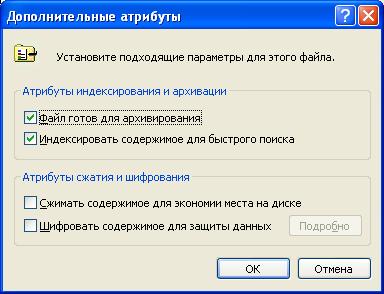
Zvažme další atributy podrobněji.
Atribut | Popis |
Indexování souborů velmi zpomaluje ukládání a úpravy takových souborů. Důvodem je to, že obsah souboru je při každé změně zcela reindexován.
Atributy komprese a šifrování souboru se vzájemně vylučují. V aktuální verzi systému souborů NTFS nelze šifrované soubory komprimovat operačním systémem.
Šifrování souborů.
Šifrováno souborový systém(Encrypting File System, EFS) podporuje šifrování souborů uložených na svazcích NTFS. Šifrování EFS je založeno na technologii veřejného klíče a je poskytováno integrovanou službou. To dovoluje:
- usnadnit správu šifrovaných souborů;
- chránit důležité soubory před neoprávněným přístupem k nim ostatními uživateli a vetřelci, i když jsou zabaveny pevný disk z počítače a připojte jej k jinému počítači;
- zajistit transparentní dešifrování souborů při přístupu k nim oprávněným vlastníkem;
- transparentní kopírování a přesouvání šifrovaných souborů - všechny operace se soubory jsou prováděny bez dešifrování souborů;
- ukládat šifrovaná uživatelská data na různých počítačích v lokální síť a v cestovních profilech - certifikát uživatele je uložen na serveru v certifikační autoritě, která umožňuje použití tohoto certifikátu z jakéhokoli počítače v doméně.
Uživatel, který má soukromý klíč k šifrovanému souboru, může tento soubor otevřít a pracovat s ním jako s běžným dokumentem - systém jej automaticky dešifruje. Soubor není k dispozici uživateli, který takový klíč nemá.
Při práci se šifrovanými soubory si Windows XP udržuje adekvátní zabezpečení. To znamená, že všechny pracovní kopie souboru jsou zašifrovány. V případě potřeby můžete šifrovat dočasné soubory. Data šifrovaného souboru nejsou uložena v stránkovacím souboru. To vše zajišťuje, že se data šifrovaného souboru nezobrazí na disku dešifrovaná.
EFS navíc obsahuje speciální mechanismus určený k obnovení přístupu k šifrovaným souborům v případě ztráty soukromého klíče. K tomu může dojít, když odstraníte certifikát nebo uživatele, který tento certifikát vlastnil. Mechanismus pro obnovení přístupu k šifrovaným datům provádí speciální agent pro obnovu, jehož parametry jsou určeny skupinové zásady... Úkolem agenta je obecně poskytnout speciální klíč, který lze použít k dešifrování souboru. Uživatelé, kteří mají právo obnovit data zašifrovaná jinými uživateli, jsou definováni v zásadách skupiny.
Šifrovaný souborový systém lze použít k šifrování souborů umístěných na jiných počítačích. Data jsou však v tomto případě přenášena po síti v nezašifrované podobě. Pokud je to nutné k šifrování dat a při přenosu po místní síti, je nutné použít specializované protokoly (SSL, IPSec atd.).
K zašifrování souboru musí být splněny následující podmínky:
- soubor nesmí být komprimován (Windows XP nezávisle sleduje splnění této podmínky a v případě potřeby soubor rozbalí);
- uživatel, který soubor šifruje, musí mít digitální certifikát, který mu umožňuje šifrovat soubory (Windows XP generuje požadavek na certifikát sám, když je soubor šifrován).
Proces šifrování souborů.
Mechanismus šifrování souborů je následující: na svazku NTFS se vytvoří složka, která bude zašifrována. Chcete -li jej zašifrovat, otevřete okno Vlastnosti pro tuto složku na kartě Všeobecné zmáčknout tlačítko jiný a zaškrtněte políčko Šifrovat obsah k ochraně dat. Všechny soubory umístěné v této složce budou zašifrovány a samotná složka bude označena jako šifrovaná. Ve skutečnosti jsou šifrovány pouze soubory v této složce, nikoli samotná složka.
Ke skutečnému šifrování souboru se používají rychlé symetrické šifrovací klíče. K zašifrování každého bloku souboru se používá samostatný symetrický klíč. Všechny symetrické klíče použité k šifrování souboru jsou zašifrovány dvěma klíči - veřejným klíčem uživatele a veřejným klíčem agenta pro obnovení. V zašifrované podobě jsou tyto klíče uloženy v polích Pole pro dešifrování dat (DDF) a pole pro obnovu dat (DRF).
EFS používá k šifrování poskytovatele kryptografických služeb Microsoft Base. Tento poskytovatel provádí šifrování pomocí 56bitového klíče. Počínaje Windows 2000 Service Pack 2 se k šifrování používá 128bitový klíč.
Dešifrování dat se provádí v opačném pořadí. Obsah pole DDF je dešifrován soukromým klíčem uživatele, který se pokouší otevřít soubor. Pokud je úspěšný, obsah souboru se dešifruje pomocí symetrických klíčů. EFS automaticky detekuje, že je soubor zašifrován, a vyhledá soukromý klíč uživatele. Pokud EFS nedokáže dešifrovat soubor, uživateli se zobrazí chybová zpráva o přístupu k souboru.
Když správce odstraní uživatelský účet, uživatel ztratí všechny šifrované soubory. Abyste tomu zabránili, vytvořte si předem disk pro obnovení hesla, otevřete okno Účty uživatelé a v sekci Související úkoly vyberte možnost Zabránit ztraceným heslům.
Dešifrování.
Aby byl soubor nešifrovaný, zrušte zaškrtnutí políčka Šifrování obsahu k ochraně dat (Vlastnosti souboru -> Ostatní).
Pomocí agenta obnovy.
Pokud veřejný klíč vlastníka souboru není k dispozici, agent pro obnovení může soubor dešifrovat pomocí soukromého klíče k dešifrování pole DRF. Pokud je agent pro obnovení umístěn na jiném počítači v síti, pak pro dešifrování musí být soubor přesunut do stejného počítače, kde soukromý klíč regenerační prostředek. Soukromý klíč agenta můžete také přenést do počítače, který obsahuje soubory, které mají být obnoveny. Kopírování soukromého klíče na jiný počítač je však vážným narušením zabezpečení, a proto se důrazně nedoporučuje.
Na místní počítač výchozí agent pro obnovení je místní správce. Pokud je počítač připojen k doméně, je správcem domény výchozí agent pro obnovení.
Pravidelná výměna agentů obnovy poskytne více vysoká úroveň zabezpečení systému. Když však změníte agenta pro obnovení, starý agent pro obnovení ztratí přístup k souboru a nelze jej použít k obnovení. Společnost Microsoft proto doporučuje uchovávat certifikáty pro obnovení a soukromé klíče, dokud nebudou aktualizovány všechny soubory, které byly zašifrovány pomocí těchto klíčů.
Osoba určená jako agent pro obnovení má speciální certifikát obsahující soukromý klíč používaný k obnově šifrovaných souborů. Agent pro obnovení nemusí pro získání přístupu k šifrovanému souboru provádět zvláštní kroky. Pokud lze jeho klíč použít k dešifrování pole DRF, Windows XP mu automaticky udělí přístup k souboru. Při obnově zašifrovaného souboru se doporučuje okamžitě jej dešifrovat zrušením zaškrtnutí políčka Šifrovat obsah, aby byla chráněna datová schránka ve vlastnostech souboru.
Šifrování souborů z příkazového řádku.
Všechny operace pro šifrování a dešifrování souborů lze také provádět z příkazového řádku pomocí nástroje šifra který má následující syntaxi:
šifra [.exe] [název souboru [...]]
šifra [.exe] / K
šifra [.exe] / W: složka
Popis šifrovacích příkazových klíčů:
Klíč | Popis |
Žádné parametry šifra zobrazuje informace o šifrování aktuální složky a všech souborech, které obsahuje.
Zakázat EFS.
Správce může zcela zakázat používání šifrování souborů vymazáním nastavení zásad veřejného klíče. PROTI operační systémŠifrování souborů systému Windows XP není možné bez agenta pro obnovení, což znamená, že zásada prázdného obnovení znemožňuje šifrování a zakazuje EFS.
 Bezdrátové nabíjení Smartphony A5 podporuje bezdrátové nabíjení
Bezdrátové nabíjení Smartphony A5 podporuje bezdrátové nabíjení Proč na telefon nepřijdou sms zprávy MTS?
Proč na telefon nepřijdou sms zprávy MTS? Proč potřebujete úplné obnovení továrního nastavení v systému Android nebo jak vrátit Android do továrního nastavení
Proč potřebujete úplné obnovení továrního nastavení v systému Android nebo jak vrátit Android do továrního nastavení